Aktivér portvideresendelse af Netgear JWNR2010
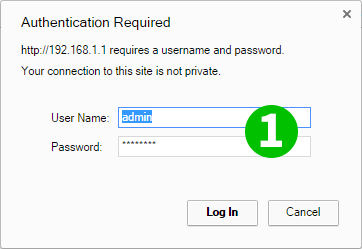
1 Gå til 192.168.1.1 fra din foretrukne browser, og indtast dit router brugernavn og adgangskode (standard brugernavn: admin, adgangskode: password)
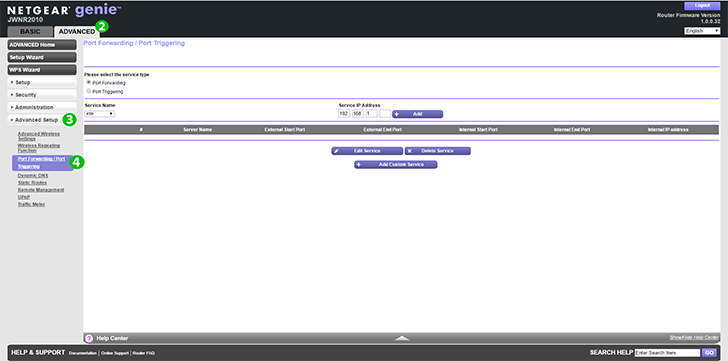
2 Vælg fanen " Advanced " fra toppen
3 Når du har valgt " Advanced Setup ", vil du se " Port Forwarding / Port Triggering "
4 Vælg " Port Forwarding / Port Triggering ". Port Forwarding " Port Forwarding " vælges som standard. Hvis det ikke er det, skal du vælge det
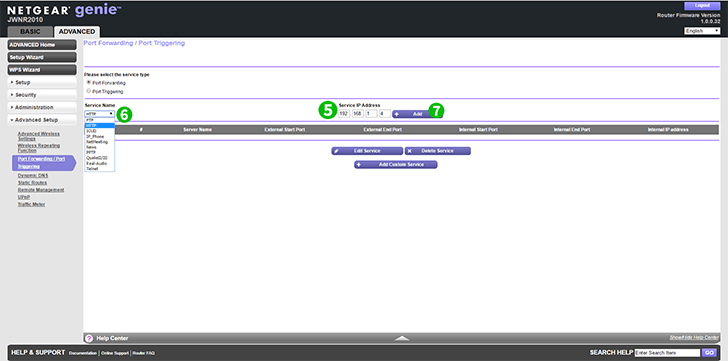
5 Indtast IP-adressen på den pc, hvor cFos Personal Net kører.
6 Vælg nu "HTTP" Servicenavn i rullemenuen
7 Tryk på " Add "
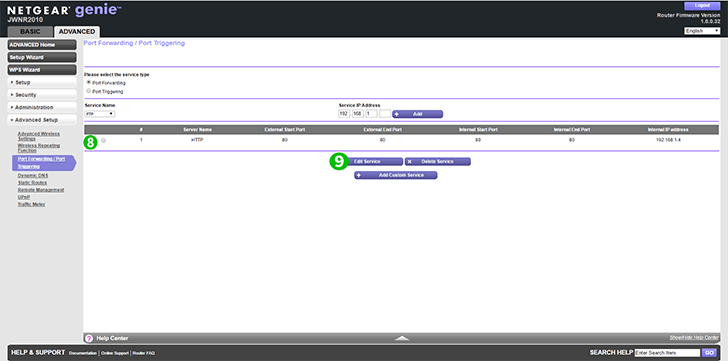
8 Hvis du gør alt perfekt ser du en ny linje
9 Hvis du vil redigere disse indstillinger i fremtiden, skal du vælge alternativknappen og klikke på " Edit service "
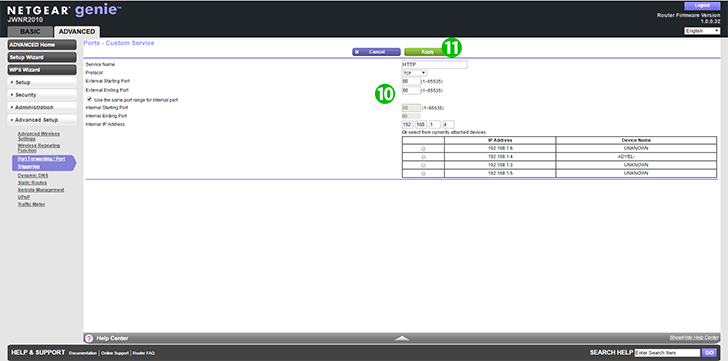
10 Du kan redigere en af disse indstillinger når som helst du ønsker
11 Vælg " Apply " efter ændring
Portvideresendelse er nu konfigureret til din computer!
Aktivér portvideresendelse af Netgear JWNR2010
Instruktioner om aktivering af portvideresendelse til Netgear JWNR2010